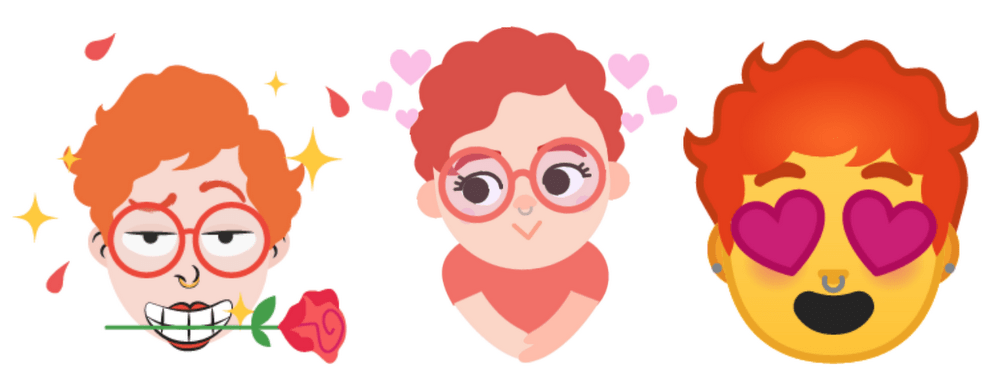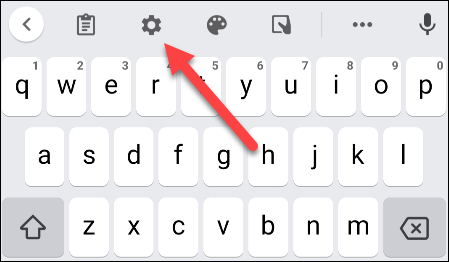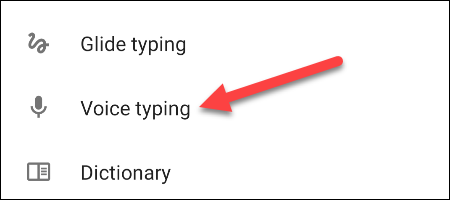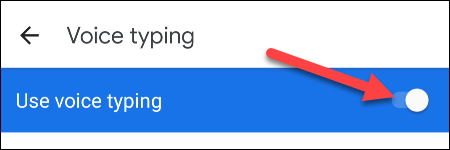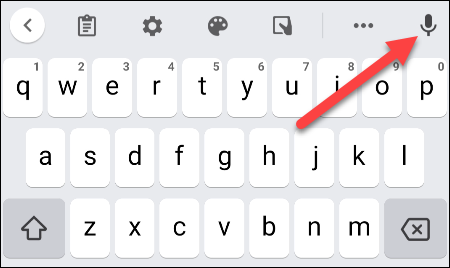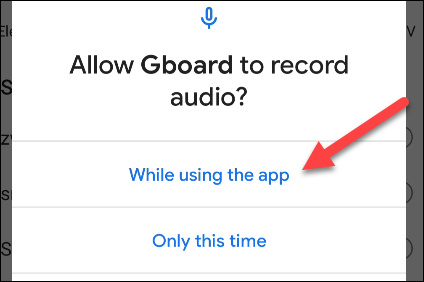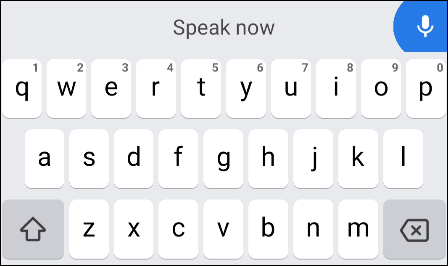Հպման ստեղնաշարը միշտ չէ, որ տեքստ մուտքագրելու լավագույն միջոցն է: Երբեմն արագությունը բավարար չէ, կամ ձեռքերդ զբաղված են այլ բանով: Այս պահին, մուտքագրելու համար ձայնի օգտագործումը կարող է շատ ավելի հեշտ լինել Android հեռախոսի վրա:
Ինչպես Android- ի շատ բաների դեպքում, փորձը միշտ մեծապես կախված է ձեր օգտագործած ծրագրերից: Չկա ունիվերսալ ստեղնաշար, որն ունեն բոլոր Android սարքերը: Այնուամենայնիվ, դա կարող է լինելGboardի Google Դա լավագույնս համապատասխանում է դրան, քանի որ շատ այլ ստեղնաշարեր նման կերպ են վարում ծածկագրումը:
Ահա հոդվածը, որը մենք կօգտագործենք ստեղնաշարից Gboard , բայց շատերը Android ստեղնաշարի ծրագրեր Առանձնահատկությունները ներառում են ձայնը տեքստ կամ խոսք փոխակերպելը:
Դուք նաև պետք է կարողանաք օգտագործել այս ուղեցույցը ՝ որպես այդ ծրագրերի օգտագործման հրահանգներ:
- Նախ, համոզվեք, որ դուք ներբեռնել և տեղադրել եք ստեղնաշարը Gboard Of Google Play Store Եվ տեղադրեք այն, ինչպես վիրտուալ ստեղնաշարը ձեր սմարթֆոնի կամ պլանշետի վրա:
Ձայնի մուտքագրման հնարավորությունը պետք է միացված լինի սկզբից, բայց մենք կստուգենք `համոզվելու համար: - Մուտքագրեք տեքստ ՝ ստեղնաշարը բարձրացնելու համար և սեղմեք հանդերձանքի պատկերակ.
- Դրանից հետո ընտրեք «ձայնի մուտքագրում أو Ձայնի մուտքագրում«-ից Կարգավորումների ընտրացանկ.
- Այնուհետև համոզվեք, որ ակտիվացնեք էկրանի վերևի միացման կոճակը:
Եթե դա անտեսված է, մենք կարող ենք օգտագործել ձայնի մուտքագրման հնարավորությունը: - Նորից մուտքագրեք տեքստ ՝ ստեղնաշարը բարձրացնելու համար: Այնուհետեւ կտտացրեք խոսափողի պատկերակ Սկսել հաղորդագրություն թելադրել կամ ձայնով մուտքագրել:
Եթե առաջին անգամ եք օգտագործում այս հնարավորությունը, ձեզանից կպահանջվի տրամադրել Gboard ստեղնաշար Կամ աուդիո ձայնագրելու այլ թույլտվություն: - Տվեք նրան շարունակելու թույլտվություն ՝ կտտացնելով կոճակին »Հավելվածն օգտագործելիս أو Usingրագիրն օգտագործելիս".
Այժմ ստեղնաշարը կսկսվի Gboard Լսելով ՝ այժմ կարող եք ասել այն, ինչ ցանկանում եք »Գրել դա. Այնուհետև նորից հպեք խոսափողին ՝ ձայնի մուտքագրումը դադարեցնելու համար:
Եվ դա այն ամենն է, ինչ կա դրանում: Այն ձեր ձայնը կփոխակերպի տեքստի կամ բառերի, այնուհետև այն իրական ժամանակում կմտնի իր վանդակում, և այն պատրաստ կլինի ուղարկել ՝ կտտացնելով ուղարկողի պատկերակին: Պարզապես հպեք խոսափողին, երբ ուզում եք այն օգտագործել: Սա շատ զվարճալի միջոց է ՝ առանց Android հեռախոսով ձեռքերն օգտագործելու, պարզապես խոսելու համար գրեք:
Ձեզ նույնպես կարող է հետաքրքրել իմանալ հետևյալի մասին.
- Ինչպես ձայնը և խոսքը վերածել արաբերեն գրված տեքստի
- Իմացեք ձայնի մուտքագրման մասին Word- ով առցանց
- Իմացեք, թե ինչպես որոնել պատկերներով ՝ տեքստի փոխարեն
- 2021 թվականի լավագույն Android ստեղնաշարի ծրագրեր ՝ արագ տեքստային հաղորդագրություններ ուղարկելու համար
- Թոփ 10 ստեղնաշար Android- ի համար
Հուսով ենք, որ այս հոդվածը ձեզ օգտակար կլինի այն մասին, թե ինչպես ձայնագրել Android հեռախոսով: Կիսեք ձեր կարծիքը և փորձը մեզ հետ մեկնաբանություններում։